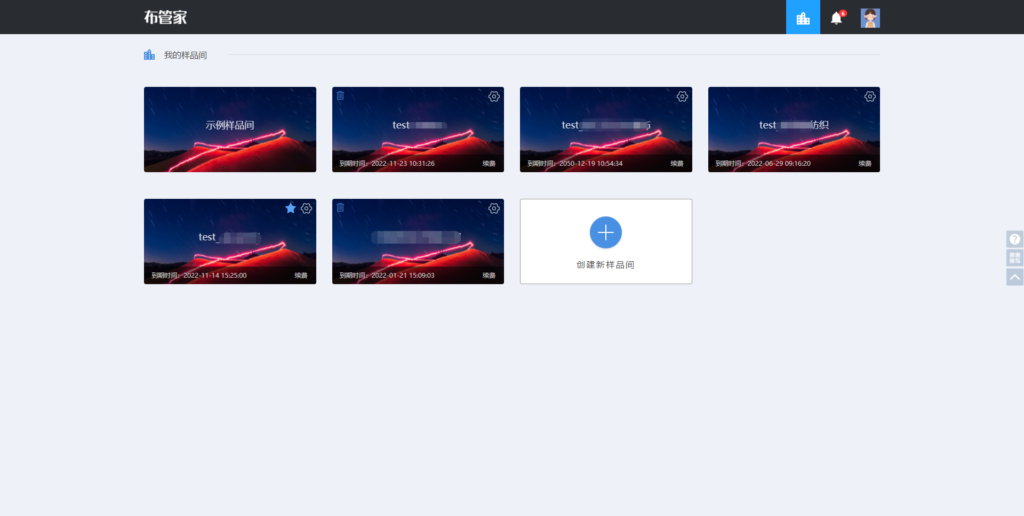首先,作为公司所有者,可以创建自己的样品间(公司)。需要特别注意的是。公司的名称,在提交后,不能再次修改了。


一、管理公司
创建完成后,有两个地方可以进入公司管理界面。
1、直接进入
在样品间,点击右上角的设置按钮,即可进入公司管理界面。

2、在样品间内进入
进入样品间后,点击右上角【管理公司】,即可进入管理界面

成功进入公司管理页面后,所有者就可以进行公司管理工作了。

二、员工管理
公司管理有员工管理,企业资料管理,付费/续费管理,通用设置管理,内容丰富。本期文章先介绍员工管理,企业资料管理。
首次进入员工列表,当然只有所有者一人。所有者可以通过邀请新成员,将自己的员工加入,共同管理公司。
邀请方式,有两种:一、输入员工电话号码;二、通过直接扫描二维码,或者发送二维码链接。
需要注意的是在邀请员工前您需要为员工设置角色及用户组,不同的角色您可以设置不同的操作权限,不同的用户组可以分配员工可查看的字段(新邀请的员工会有原先该用户组的权限)

员工收到短信或链接后,即可同意进入公司协作管理。需要注意的是,被邀请的员工可以没有账号,但想要进入样品间查看,就一定要注册账号哦!
邀请发送后,可以查看还未进入公司的员工。
邀请成功的员工,角色为待分配,可以通过后面的管理按钮,进行分配角色。角色的设置,可以在公司管理——通用设置中进行详细的了解。

三、企业资料设置
接下来,让我们来了解一下,公司管理的下一个管理功能——企业资料设置。

在这里,可以修改公司除名字以外的所有信息。
温馨提醒:填入的公司地址不会在地图上直接定位,需要您点击新建定位后在地图上选择您所在的地点并进行保存操作才可以喔。

关于布管家其他功能的介绍,欢迎点击帮助中心,我们有教学文档和操作视频供您学习和查看~